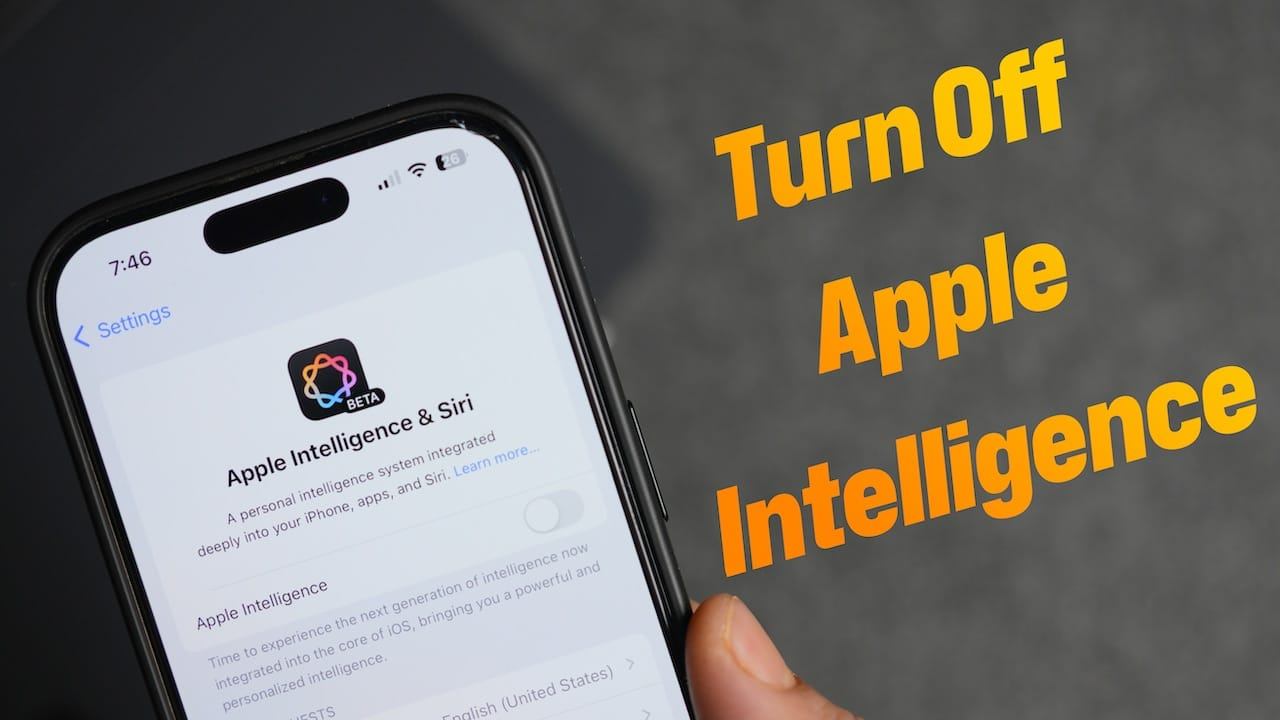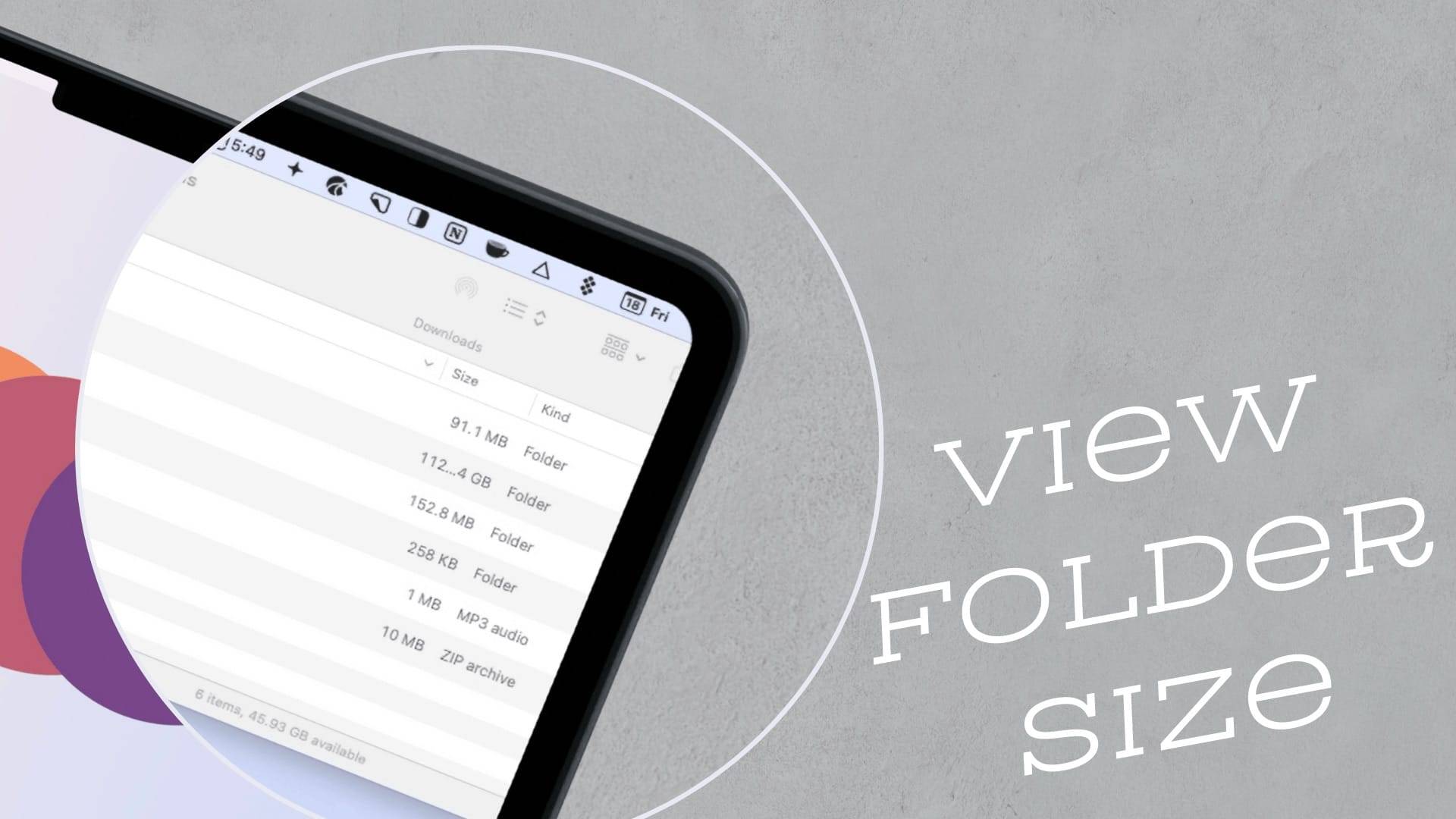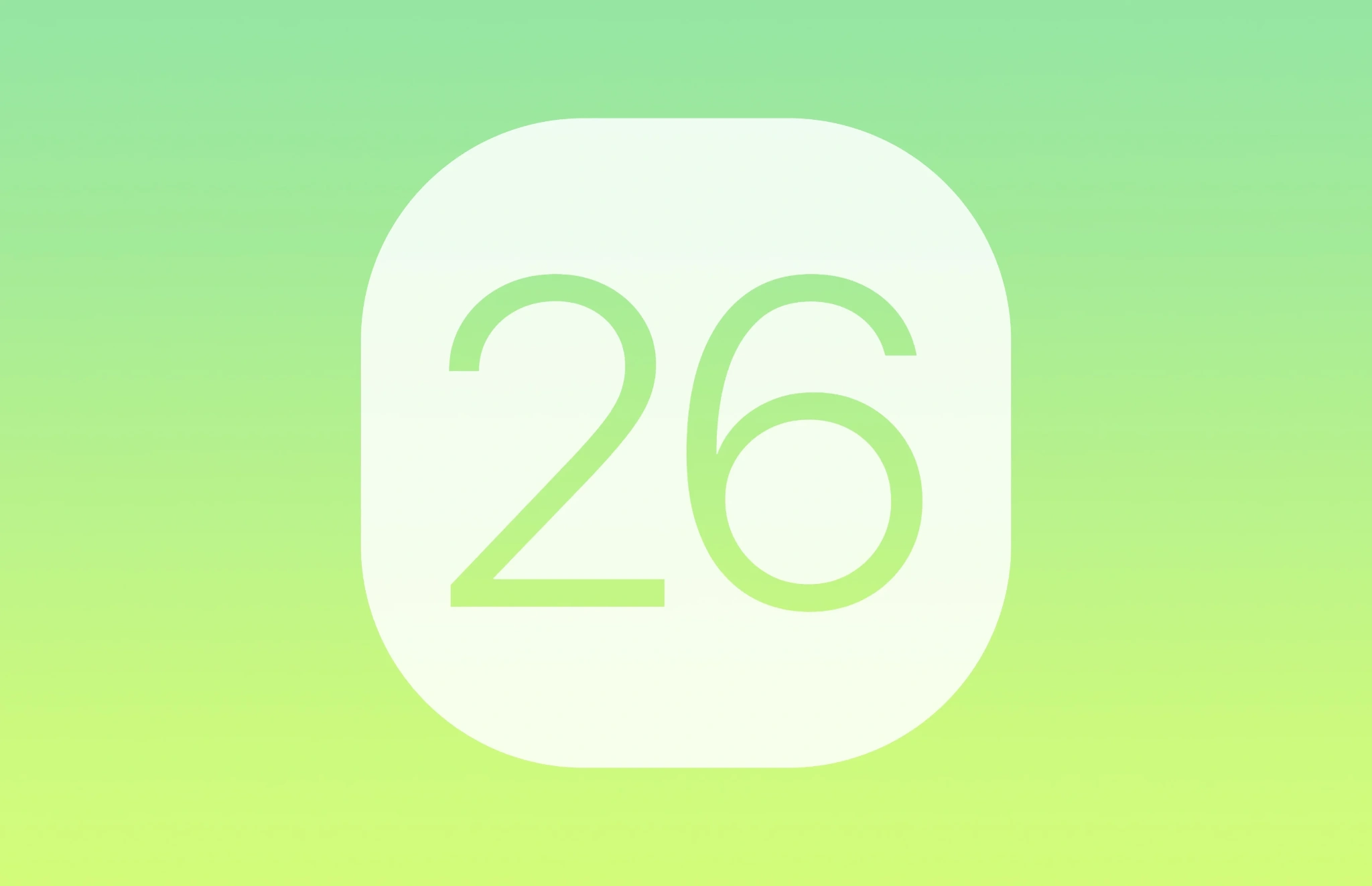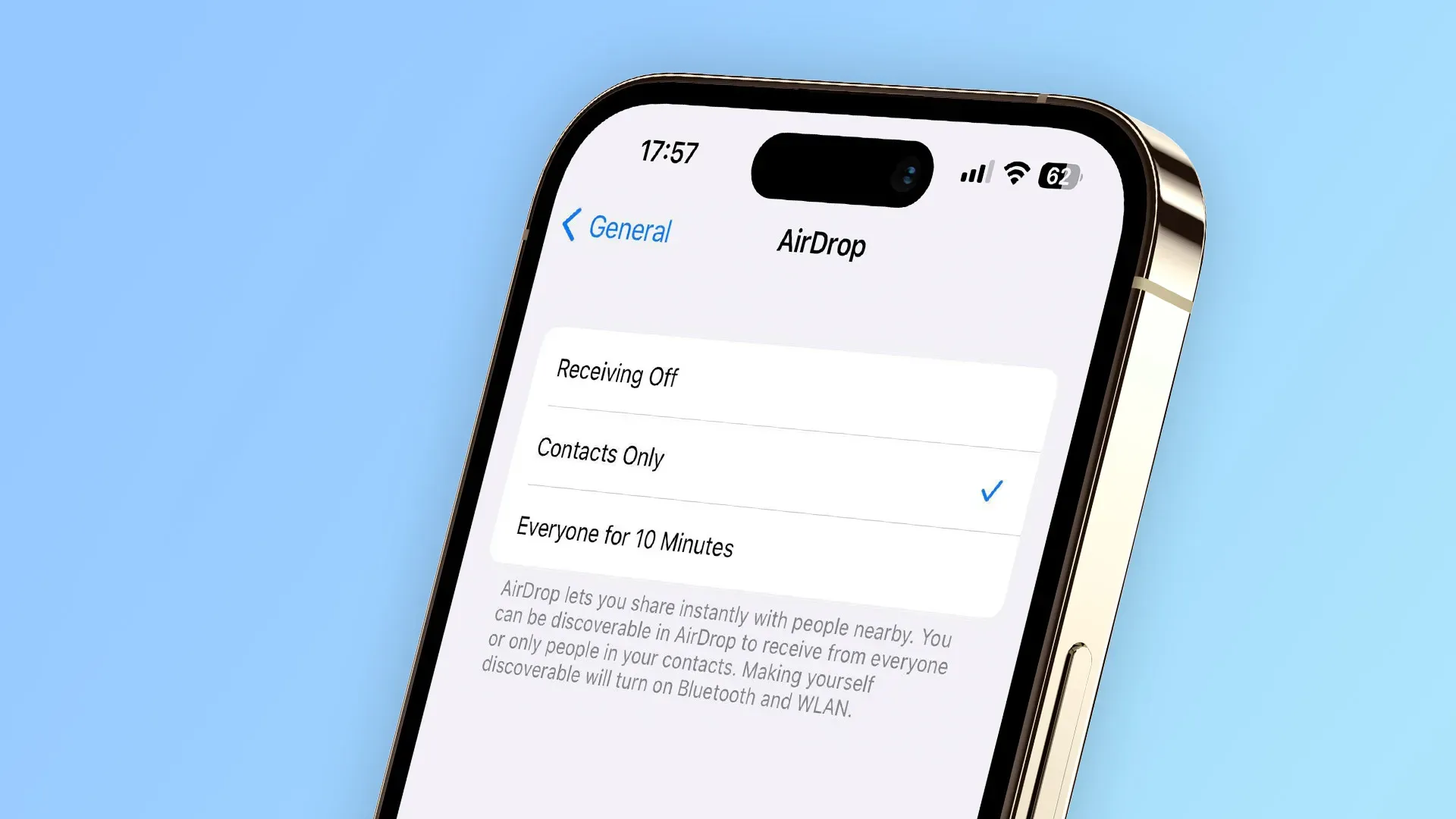Cách đăng nhập iCloud vào nhiều thiết bị khác nhau
Khi sản xuất, Apple cài sẵn iCloud cho hệ điều hành của máy Mac. Để sử dụng, bạn chỉ cần đăng nhập iCloud vào nó. Trong bài viết này, MacSG sẽ hướng dẫn các bạn cách đăng nhập iCloud trên các thiết bị.
Hướng dẫn đăng nhập iCloud trên Mac
Bước 1: Đầu tiên, bạn cần di chuyển đến thanh Menu Bar, sau đó nhấn vào biểu tượng Apple > chọn System Preferences.
Bước 2: Nhấn vào biểu tượng iCloud và chờ đợi
Bước 3: Điền thông tin bao gồm Apple ID và Mật khẩu > bạn Click vào Sign in để đăng nhập.
Nếu như bạn chưa có tài khoản Apple ID, hãy nhấn vào Create Apple ID để tạo tài khoản.
Bước 4: Về tính năng nổi bật, khi đăng nhập iCloud trên máy Mac sẽ giúp đồng bộ những dữ liệu trên điện thoại iPhone của bạn về máy như: danh bạ, tin nhắn, lịch, ghi chú có ở trong tài khoản iCloud và máy Mac của mình. Để thực hiện đồng bộ hóa giữa các thiết bị, chỉ cần tick vào “Use iCloud for Contacts…” .Ngoài ra, cũng có thể thực hiện việc theo dõi MacBook từ xa bằng việc nhấn chọn vào “Use Find My Mac”. Để hoàn tất, bạn nhấn chọn “Next”.
Tính năng đồng bộ dữ liệu chỉ hoạt động khi máy Mac và iPhone, iPad sử dụng chung một tài khoản iCloud.
Đăng nhập iCloud trên Windows
Đối với các thiết bị sử dụng hệ điều hành Windows, cách đăng nhập vào iCloud cũng khá đơn giản. Bạn chỉ cần truy cập vào iCloud.com trên trình duyệt web > đăng nhập như bình thường.
Như như máy tính của bạn sử dụng hệ điều hành Windows 10 trở lên, bạn có thể tải App iCloud về máy để đăng nhập.
Sau khi mở app lên, bạn vẫn đăng nhập như bình thường.
Cách thoát iCloud trên MacBook
Để thoát iCloud ra khỏi MacBook, bạn cần truy cập vào Menu Apple, sau đó lựa chọn Tùy Chọn Hệ Thống (System Preferences), rồi nhấn vào iCloud và chọn Đăng xuất.
Kết luận
Các bạn thân mến, trong bài viết này, MacSG đã hướng dẫn các bạn cách đăng nhập iCloud vào các thiết bị khác nhau. Hy vọng đã đem đến thêm kiến thức cho bạn. Đừng quên chia sẻ bài viết và thường xuyên truy cập macsg.vn để nhận những thông tin mới và hay nhất nhé.
Cách Tắt Apple Intelligence Trên iPhone
Cách Xem Dung Lượng Thư Mục trên Mac
Cách Bật AirDrop trên iPhone, iPad